Як додати джерела до Pulse News для iOS та Android

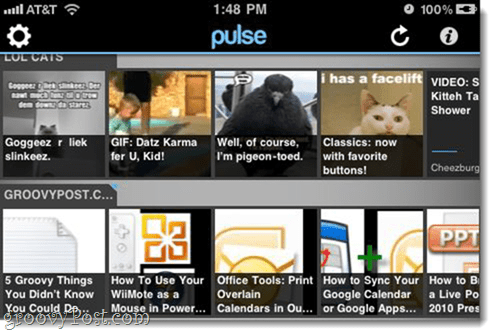
А ще краще на iPad.
Дві найбільші речі, що стримують імпульсв минулому були (1) факт, що він не був вільний, і (2) незадовільний список джерел за замовчуванням. Завдяки величезному вливанню венчурного капіталу було вимкнено перший випуск - Pulse зараз безкоштовний, хоча в майбутньому очікується реклама. Другий недолік можна легко усунути, додавши джерела до Pulse. Ось як:
Крок перший
Запуск Пульс. На головному екрані джерел ви помітите a Значок шестерні у верхньому лівому куті. Торкніться то Значок шестерні.
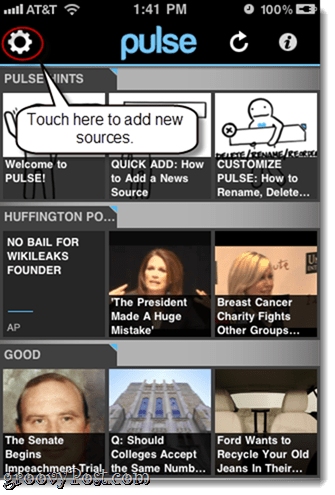
Крок другий
Торкніться то Плюс знак у правому верхньому куті. Перебуваючи тут на екрані "Керування джерелами", ви також можете видалити джерела зворушливий то мінус значок.
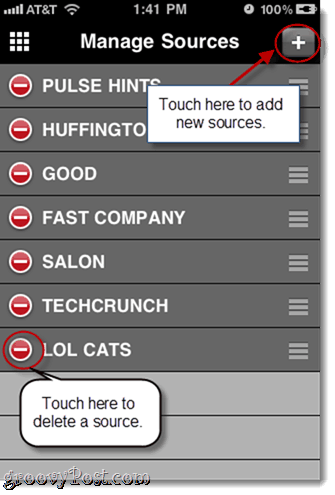
Крок третій
Ви можете додавати популярні джерела та переглядати категорії за допомогою зворушливий відповідні вкладки по дну. Але якщо ви маєте на увазі конкретний канал, найкращий спосіб його додати - за допомогою постукування Пошук.
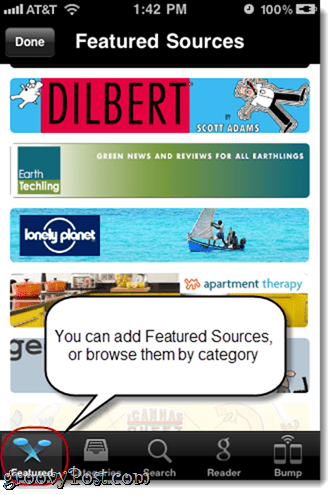
Крок четвертий
Тип ключове слово на панелі пошуку, щоб шукати канали. Наприклад, якщо ви хочете додати groovyPost.com до Pulse, вам слід просто ввести "groovypost", а не нашу URL-адресу каналу. Це велика зручність, особливо для мобільних пристроїв, де копіювання та вставлення довгих URL-адрес все ще дещо складне.
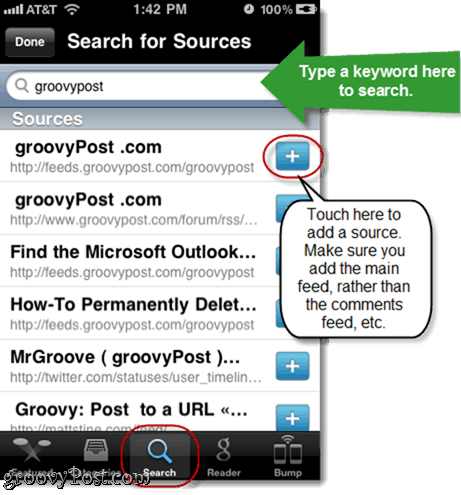
Додайте джерела до зворушливий то + знак праворуч від нього. Будьте обережні, щоб ви випадково не додали канал коментарів чи щось інше, ніж основний канал. Зазвичай ви можете сказати, що це, подивившись на URL-адресу, що знаходиться в сірому тексті під назвою каналу.
Крок п'ятий
Ви також можете імпортувати канали зі свого облікового запису Google Reader. Торкніться то Читач внизу внизу і введіть свої облікові дані Google для цього.
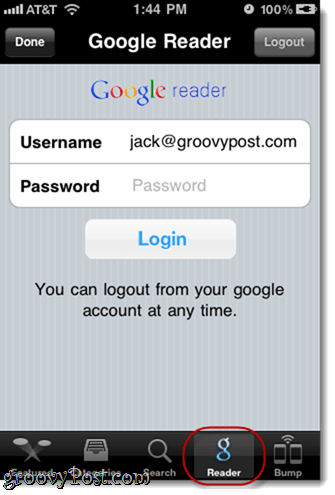
Після входу ви побачите у списку всі свої канали. Той то + знак щоб додати їх до Pulse.
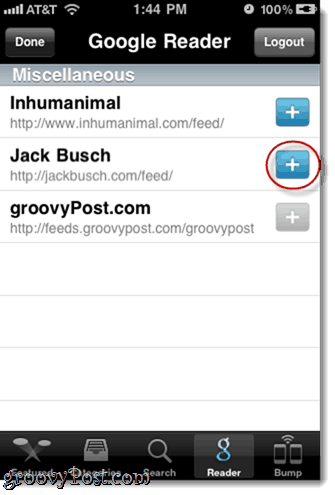
Ви також можете використовувати Збиватися інтерфейс для обміну джерелами з прилеглим користувачем iPhone, що трохи зручніше, ніж просто запитати їх улюблених каналів, а потім пробивати їх у себе.
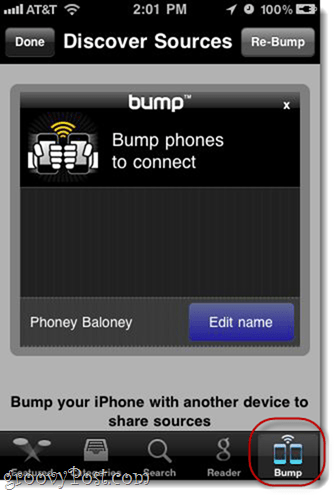
Тепер, повернувшись на головний екран, ви побачите нові джерела внизу списку. Прокрутіть вліво і вправо, щоб переглядати публікації.
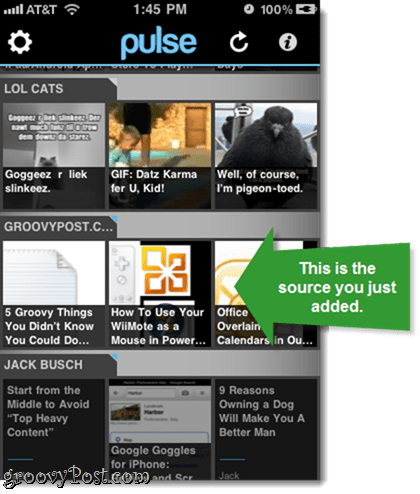
І це все є. Особисто я радий повернутися до RSS-каналів, завдяки Pulse. І поки ті відкладені рекламні оголошення вбудуються неприємним чином, ми можемо побачити RSS-канали знову в моді, особливо для планшетів та смартфонів.










Залишити коментар